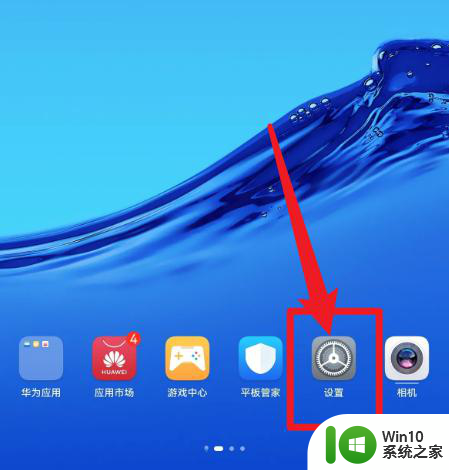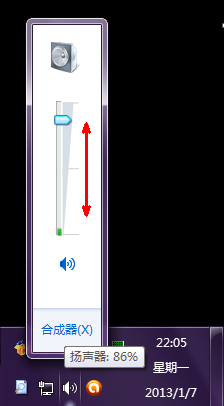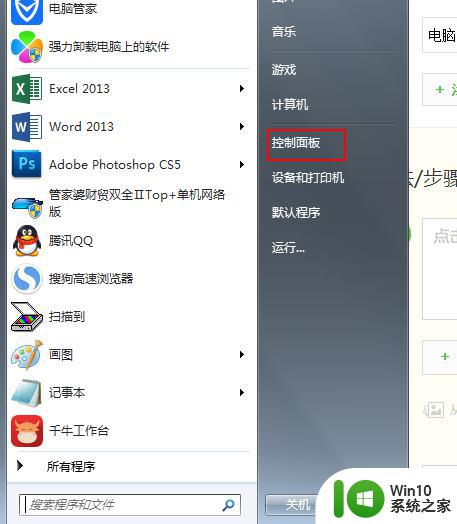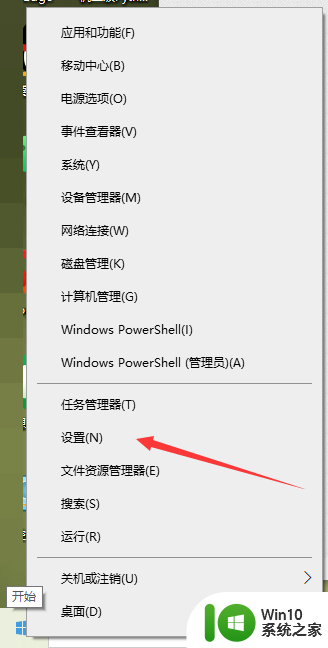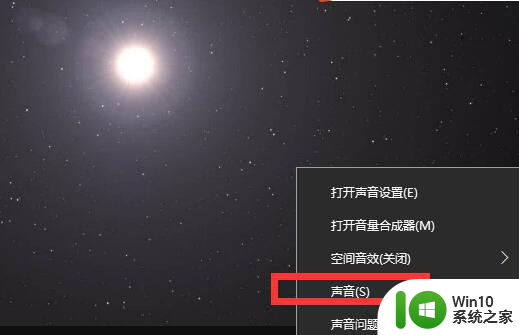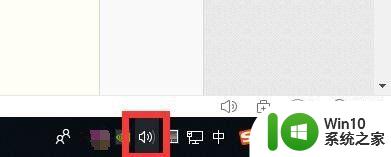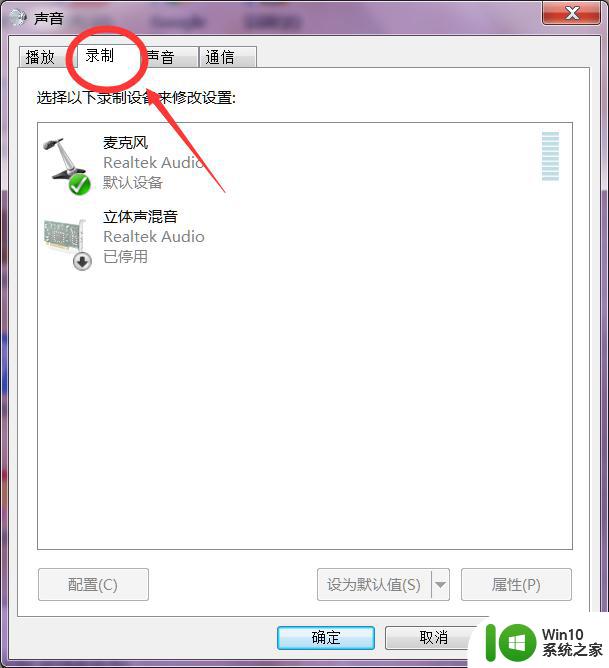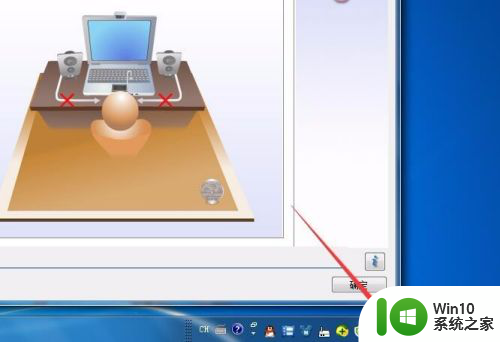win10扬声器调到100了声音还是小 Win10声音调节无效怎么办
更新时间:2024-04-03 13:47:05作者:jiang
许多Win10用户遇到了一个令人困扰的问题:即使将扬声器音量调到最大,声音仍然很小,尽管尝试了调节声音的方法,却始终无法解决这个问题。这种情况让人感到非常困惑和沮丧,特别是在需要使用电脑进行音频播放或视频观看时。面对Win10声音调节无效的困境,我们该如何解决呢?接下来我们将探讨几种可能的解决方案。
方法如下:
1、桌面右下角找到声音图标,右键选择“播放设备”。
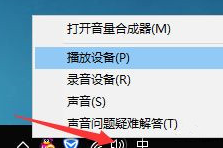
2、选择“扬声器”,“属性”点击进入。
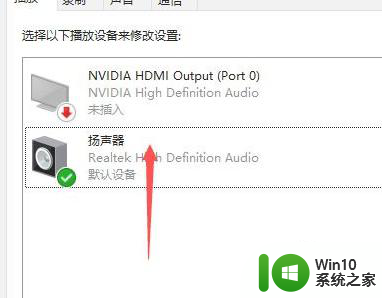
3、点击选择“增强”。
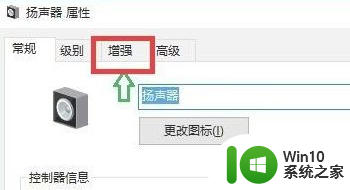
4、把“禁用所有声音效果”关闭掉。
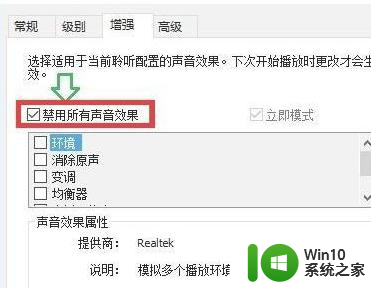
5、点击选择“立即模式”,并找到下面列表中的“响度均衡”。勾选再点击确定即可。
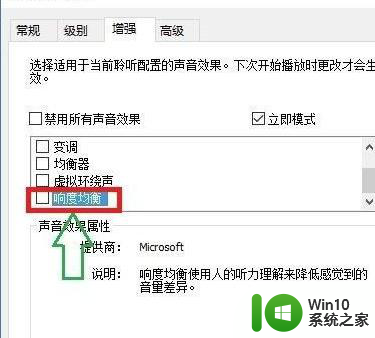
以上就是win10扬声器调到100了声音还是小的全部内容,碰到同样情况的朋友们赶紧参照小编的方法来处理吧,希望能够对大家有所帮助。